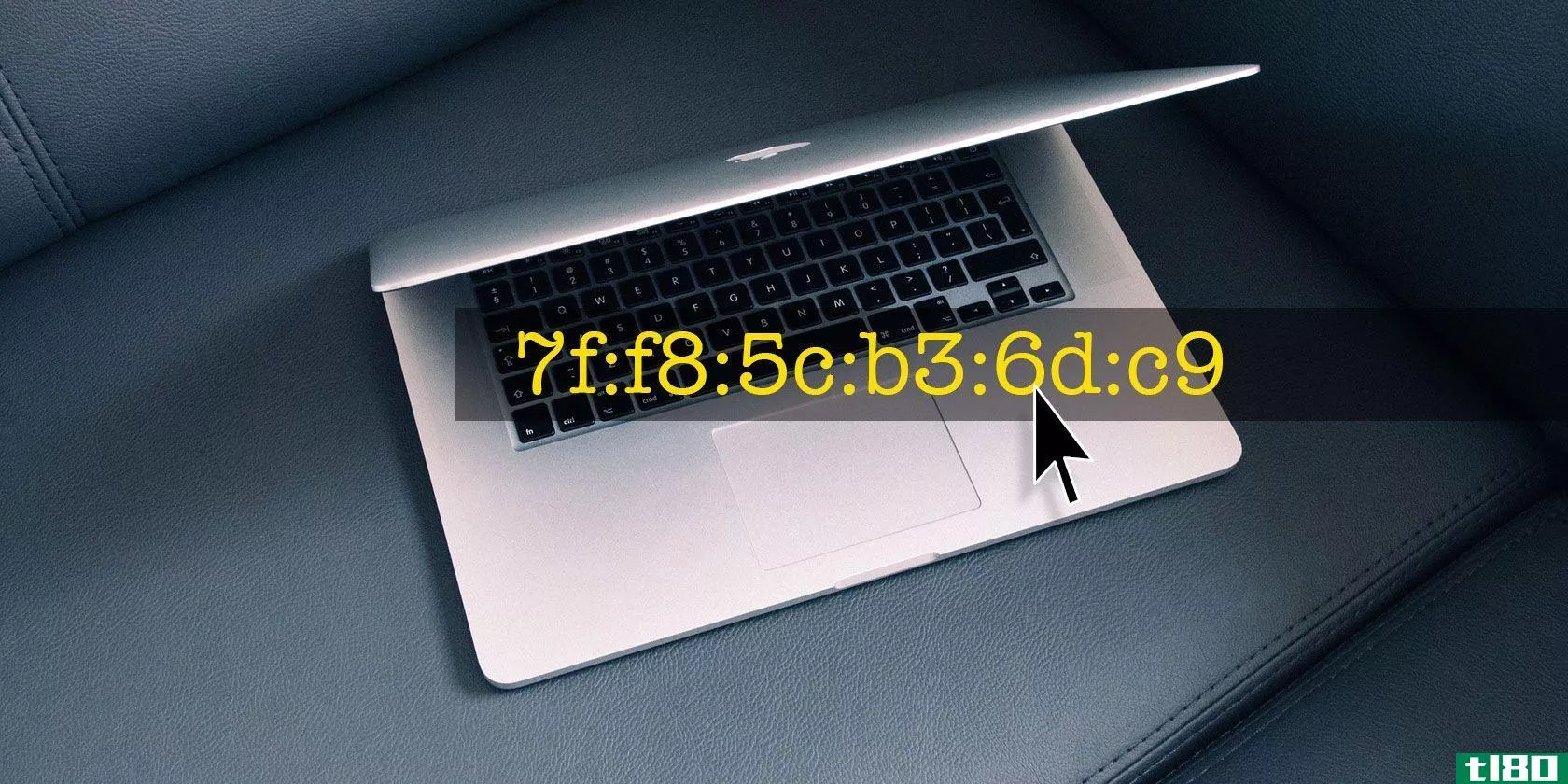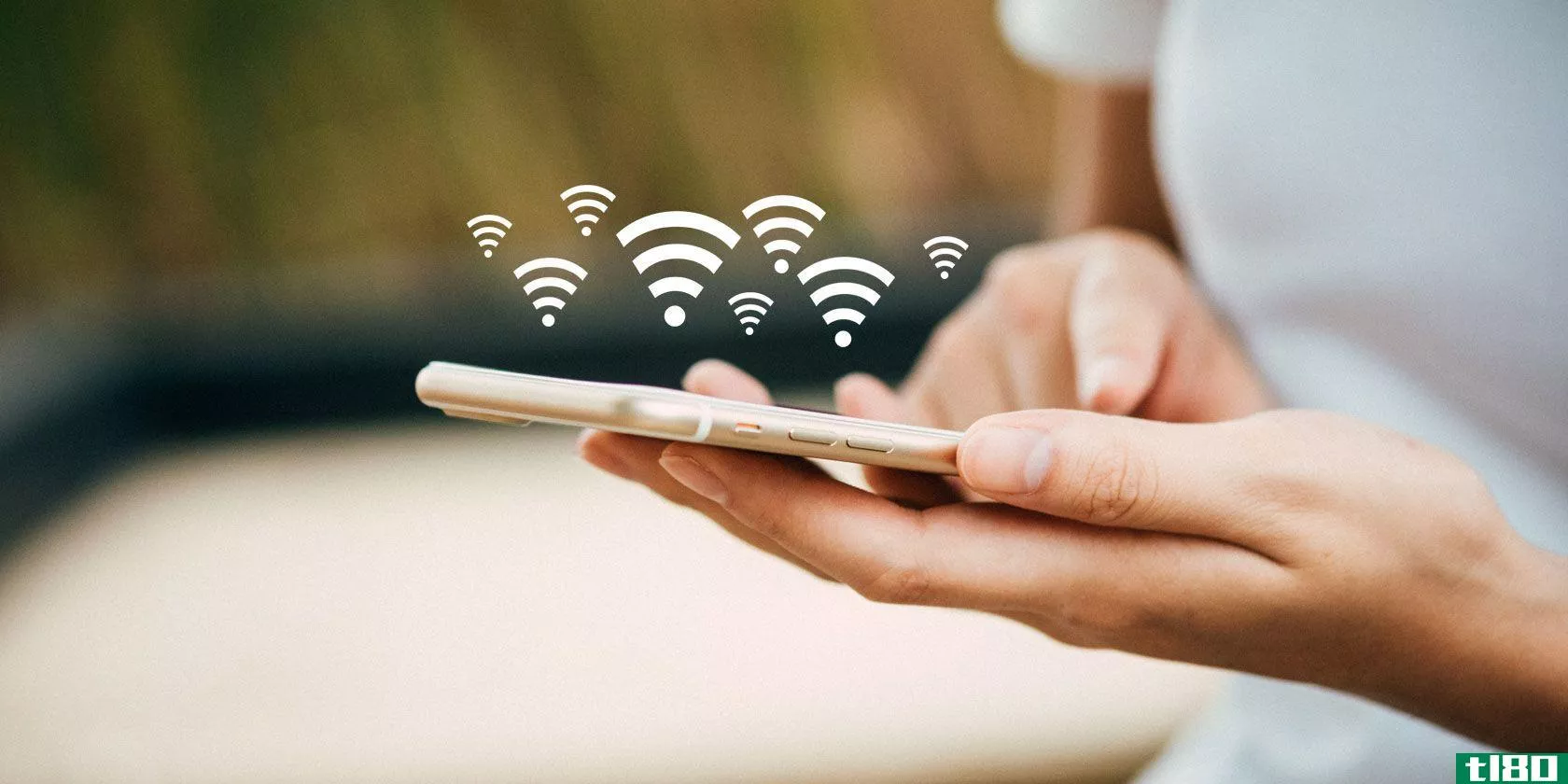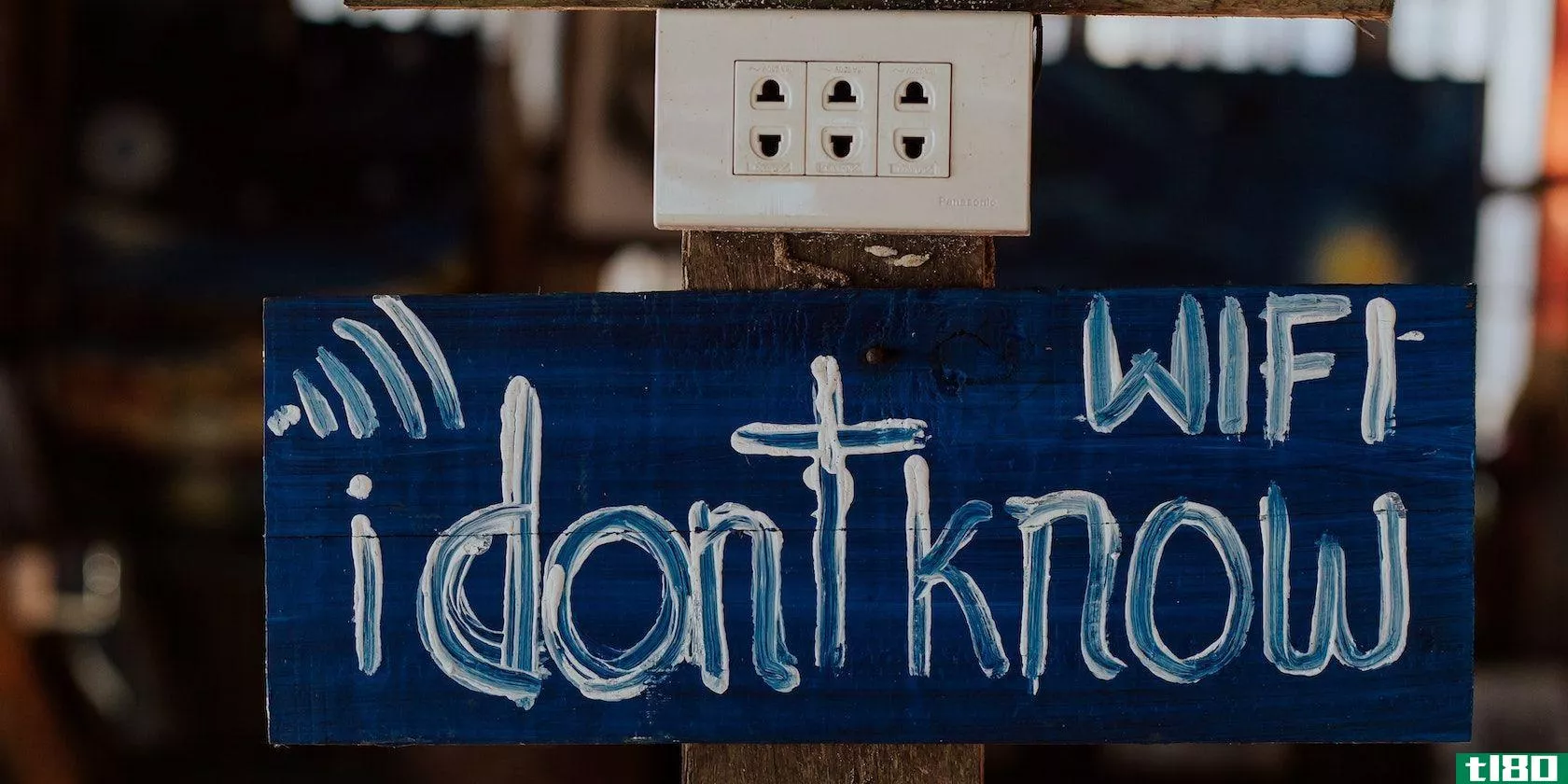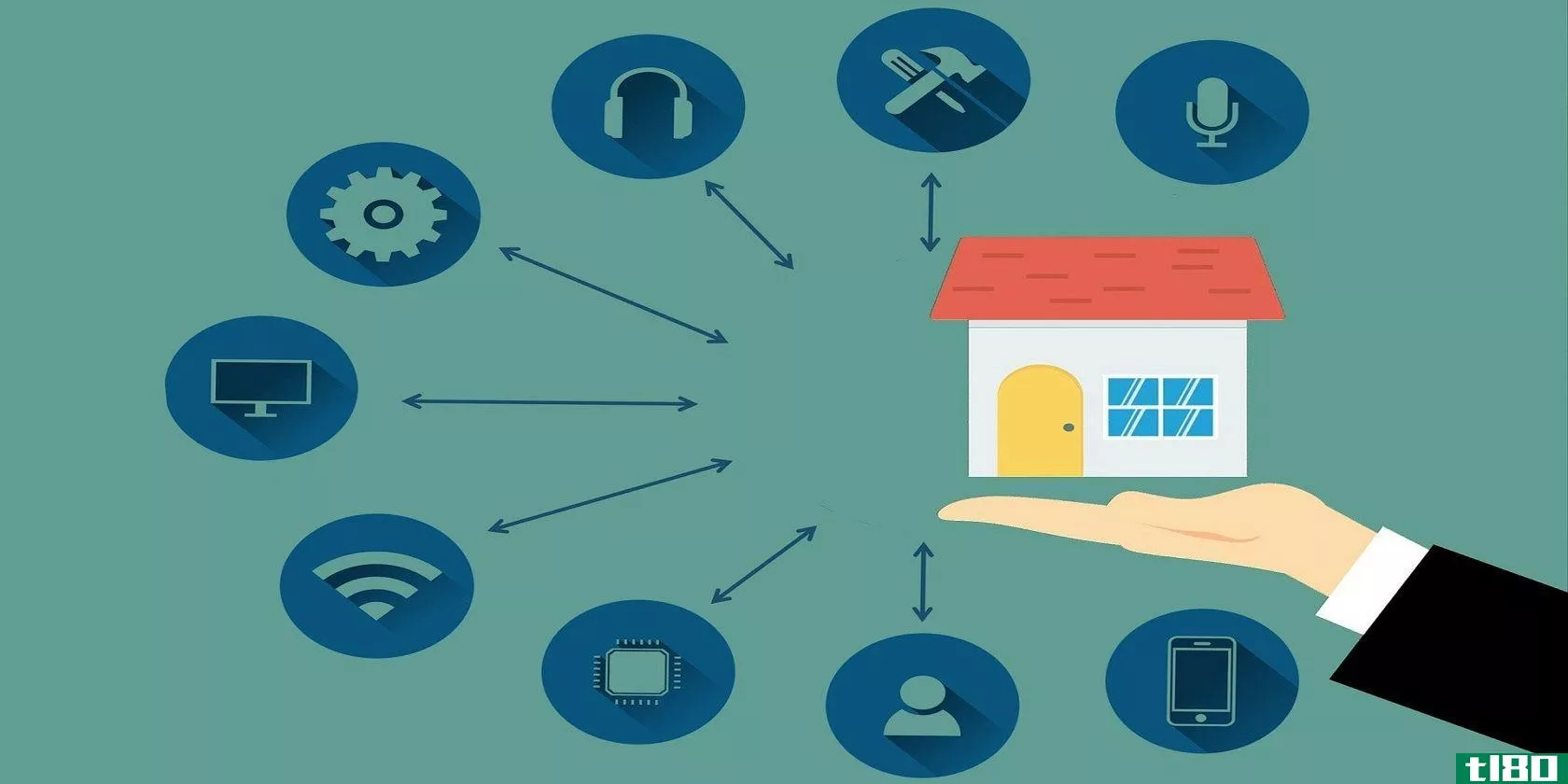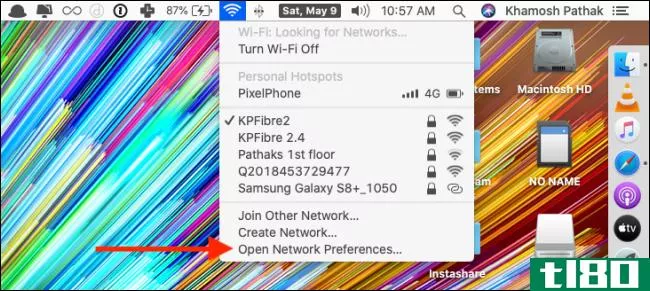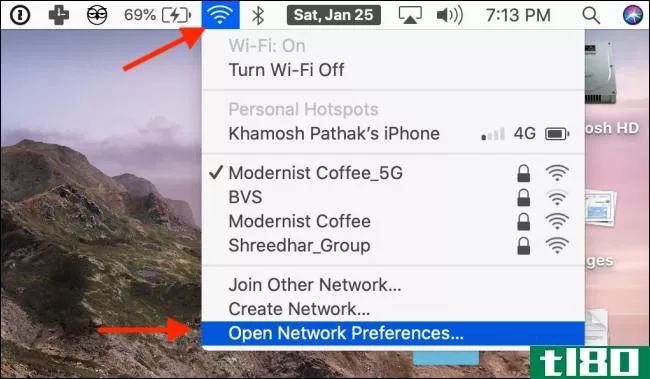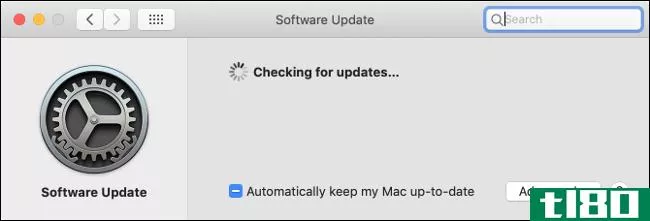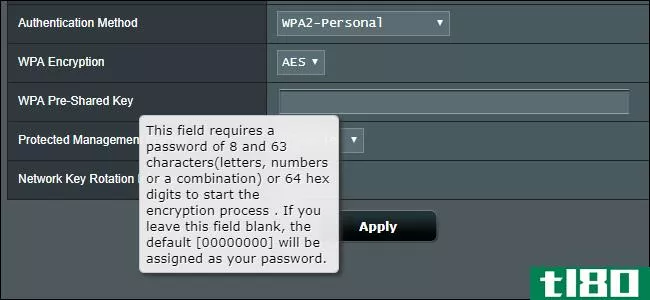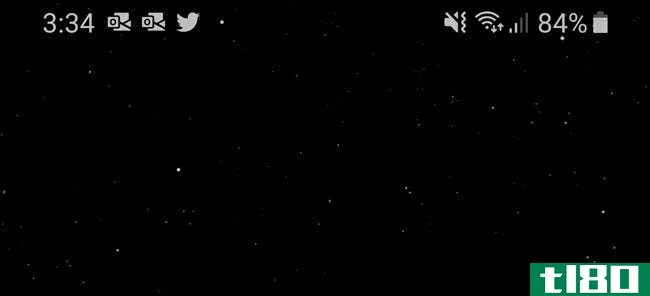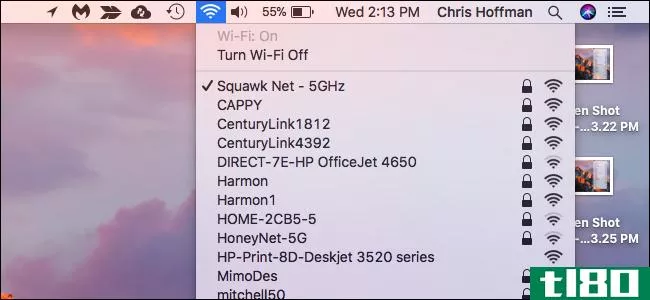如何使用mac分析和改进wi-fi网络
你可以用你的Mac来诊断你的网络问题。更棒的是,通过一个简单的免费工具,您可以在家中的所有设备上提高无线性能。

你不必是一个网络工程师,以创建一个坚实的网络。无论您使用的是旧的免费路由器还是昂贵的新型mesh路由器系统,您都可以通过微调网络以适应周围环境来加速一切。
由于macOS提供了您所需要的一切,您甚至不必安装额外的软件。
你的mac电脑的隐藏网络工具
今天我们将使用无线诊断应用程序来分析和改进无线性能。您可以通过使用Spotlight搜索或查看应用程序>;实用程序来访问它。另一种方法是按住选项,同时单击菜单栏中的Wi-Fi图标,然后选择打开无线诊断。
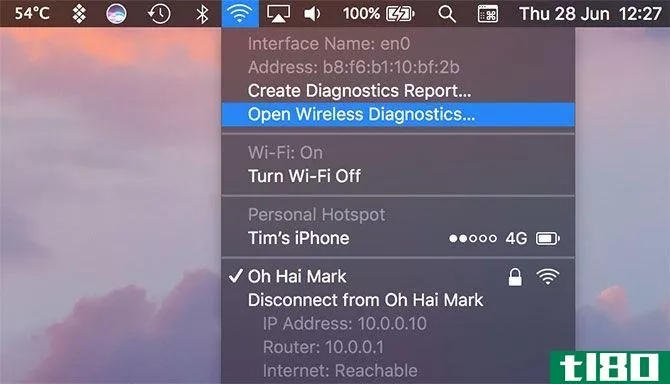
您将首先看到一个助手来诊断Wi-Fi问题。这个助手在遇到网络问题(如经常辍学)时很有用,但我们今天不使用它。相反,请查看屏幕顶部的菜单栏选项,特别是窗口菜单下的选项。
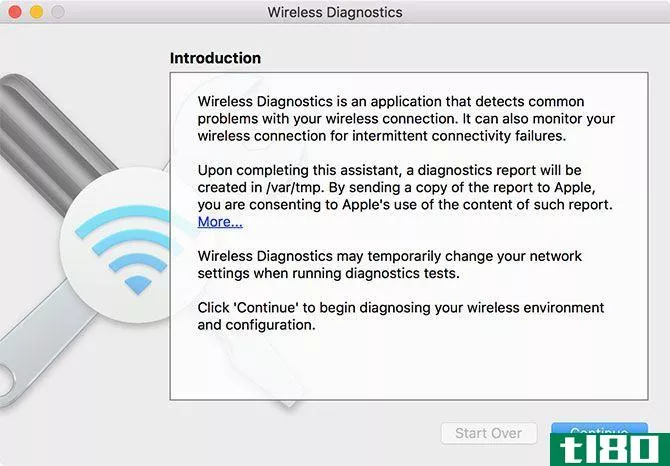
这些是苹果无线诊断工具中内置的许多工具。它们都与您的本地无线网络有关,与internet速度、连接性或外部IP地址无关。
今天,我们对性能和扫描窗口感兴趣,但值得一提的是其他窗口:
- 助手是您在首次启动实用程序时看到的助手。
- 信息提供了一个长长的网络信息列表,包括安全性、通道和传输速率。
- 日志允许您启用网络流量的后台日志记录,该日志保存在/var/tmp目录中的日志文件中。
- Sniffer允许您捕获特定通道上传输的Wi-Fi流量,是诊断您可以持续复制的问题的理想选择。
- 监视器将一个覆盖在屏幕上,包含基本但方便的信息,这有助于您在执行其他任务时诊断问题。
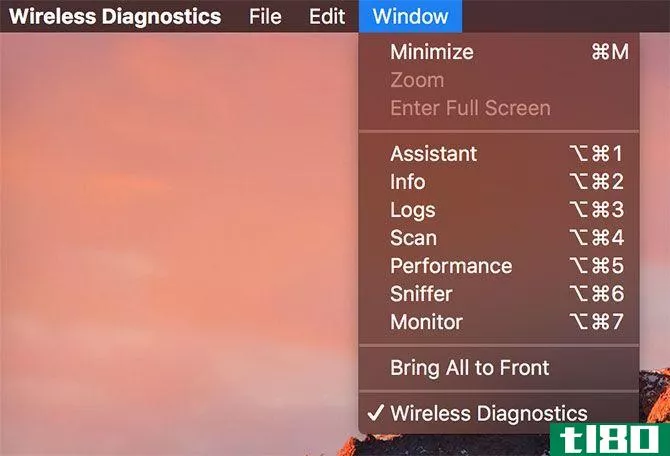
优化wi-fi通道以减少拥塞
优化网络通道可能是提高无线性能的最佳方法,除了整天站在路由器旁边。其目的是使用不同于您最近的邻居的通道来减少拥塞和通道重叠。
如果你的路由器是旧的,你可能正在使用2.4GHz频段。较新的路由器配备了双频收音机,提供2.4GHz和5GHz频段。一般来说,2.4GHz提供更好的障碍物穿透,而5GHz提供更高的速度和更少的通道重叠。
打开无线诊断并直奔窗口>;扫描,或使用选项+Cmd+4。点击现在的扫描,以执行对所有附近无线网络的扫描。一旦完成,你会看到附近所有的竞争接入点,包括任何通常不出现的隐藏的接入点。
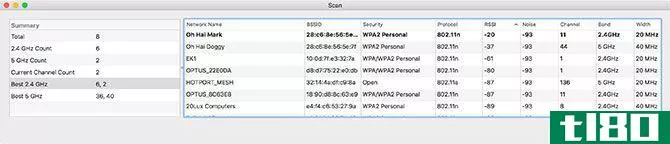
注意:扫描显示了很多信息。请注意,您可能需要水平滚动窗口,或拖动窗口并调整其大小,才能看到它。
通过单击RSSI按升序排序,按信号强度排列扫描结果。您自己的路由器(粗体)现在应该在列表的顶部。如果你有一个双频路由器,你会看到这两个频段表示为单独的网络。
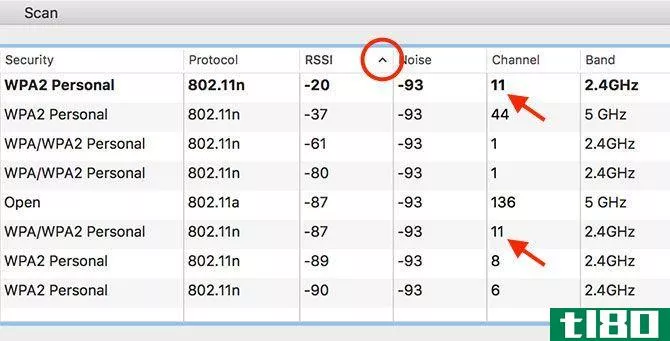
优化2.4ghz频段
2.4GHz频段只有几个“良好”的通道不受重叠影响:1、6和11。很可能该地区所有的2.4GHz网络设备都在使用这三种设备中的一种。关键是要确保你最近的邻居使用不同的频道。
看看离您最近的2.4GHz网络,它是列表中您的下一项。请注意它的频道,并将其与您自己的频道交叉引用。如果你在一个特别拥挤的地区,观察你的其他邻居正在使用什么。
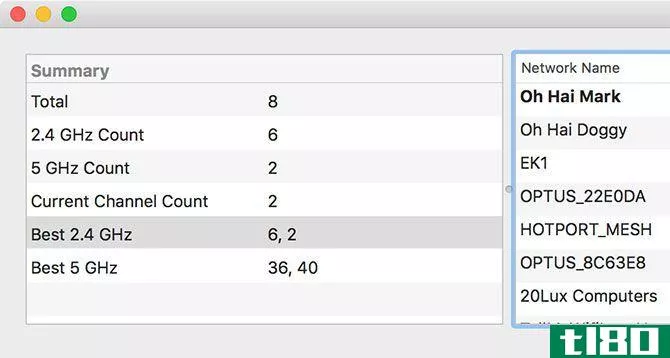
从1、6和11中选择一个你的邻居使用最少的频道。看看“最佳”建议2.4GHz频道下的扫描窗口的第二意见。
优化5ghz频段
5GHz频段容易得多,因为通道不重叠。在这种情况下,您可以按自己的速度对附近的邻居网络进行排序,或者只需参考左侧扫描窗口提供的“最佳”5GHz信道建议。
通过监控信噪比提高wi-fi质量
确保Wireless Diagnostics正在运行,然后转到屏幕顶部的菜单栏,然后单击“窗口”>;“性能”。也可以使用键盘快捷键选项+Cmd+5。
这显示了三个图形,当您打开窗口时,这些图形将填充数据。上图是指网络传输速率,或者数据从路由器到达您的速度,反之亦然。第二个是连接的整体质量,即随时间的信噪比。
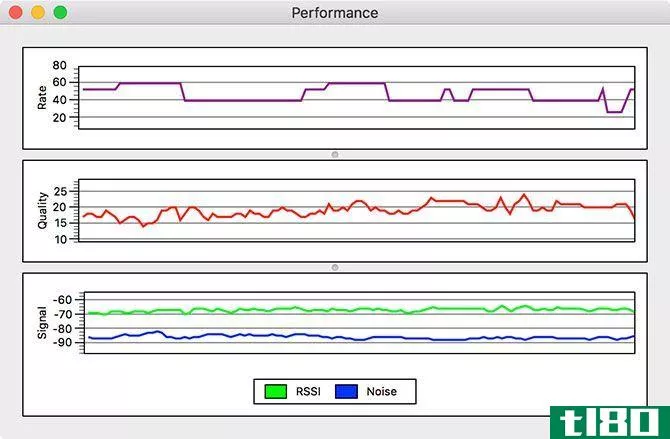
最后第三个,也是我们最感兴趣的一个,显示信号强度(绿色)到噪声(蓝色)。理想情况下,你希望两者之间有一个很大的差距。如果您的信号太低,噪声太高,这将导致网络速度慢和完全退出。
假设你使用的是MacBook,在家里四处走动,注意信号图和噪声图是如何相互作用的。你可以使用这个工具来隔离你家里的信号死区,以及干扰源。当我靠近接入点时,观察信号和噪声的变化:
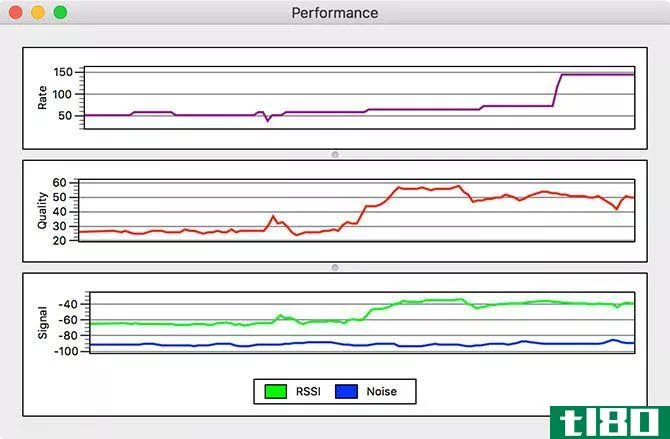
如果您正在设置mesh路由器系统,这可以帮助您为网络集线器建立最佳位置。如果您使用的是普通路由器,它可以帮助您更好地定位您的网络设备,以获得更均匀的覆盖范围。您还可以隔离可能受益于Wi-Fi范围扩展器的区域。
尝试调整无线接入点的位置以更好地满足您的需求。这可能意味着重新定位你的路由器,以更好地服务于厨房和办公室,而不是你的卧室或客厅。它还可以帮助您决定是否范围扩展器或升级到一个高级网状Wi-Fi网络实际上是值得的。
有时候最好的工具是免费的
Mac系统有无数Wi-Fi分析仪工具,但您并不需要它们。改善无线连接的最佳方法是改进网络设备。一个强大的现代路由器或多部分网格Wi-Fi网络将提供比少数Mac应用更容易从网络问题中解脱出来。
连接到路由器的设备越多,您可能会遇到的干扰和问题就越多。家庭路由器不是用来处理很多设备的。他们变得热,他们崩溃,而且大部分时间他们只需要几年才需要更换。
您可以诊断和修复缓慢的Wi-Fi问题,但您永远无法与有线以太网连接的速度和可靠性相匹配。这正是我们为了在任何地方都能方便地使用快速互联网而不得不面对的权衡。
- 发表于 2021-03-24 09:29
- 阅读 ( 255 )
- 分类:IT
你可能感兴趣的文章
如何更改mac的mac地址(以及原因)
... 之前我们讨论了如何在Windows上更改MAC地址。今天,让我们看看为什么您可能要更改MAC上的MAC地址(以及如何更改)。 ...
- 发布于 2021-03-13 06:39
- 阅读 ( 265 )
使用这些android应用程序改善您在家内外的wi-fi信号
...。有一个图表显示了所有Wi-Fi网络在不同的网络通道上是如何重叠的,这可以让您很好地了解最拥挤的通道。 ...
- 发布于 2021-03-15 05:58
- 阅读 ( 140 )
如何在android和iphone上设置wi-fi网络优先级
... 以下是如何在Android或iOS上优先考虑Wi-Fi网络。 ...
- 发布于 2021-03-18 04:38
- 阅读 ( 233 )
使用此mac应用程序管理和改进wi-fi
...息。这意味着您可以看到他们使用的频道和频段,然后就如何建立自己的网络做出更明智的决定。 ...
- 发布于 2021-03-29 10:32
- 阅读 ( 165 )
如何在iphone和ipad上禁用专用wi-fi mac地址
...改MAC地址,但很少有人这么做。 很容易看出这一功能是如何导致跟踪的:如果你在一个城市中移动,连接到咖啡店、机场和图书馆的不同公共Wi-Fi接入点,你的设备将使用相同的MAC地址连接到每个接入点,从而使运营Wi-Fi热点的...
- 发布于 2021-04-01 13:40
- 阅读 ( 339 )
如何在mac上优先考虑wi-fi网络
...除网络,也可以阻止Mac自动连接到特定Wi-Fi网络。 相关:如何阻止Mac自动连接到Wi-Fi网络
- 发布于 2021-04-02 16:38
- 阅读 ( 163 )
空投不起作用?下面是如何修复它
AirDrop允许您在iPhone、iPad和Mac之间发送文件、照片和其他数据。不过,和所有无线技术一样,空投技术也可能会有脾气。让设备彼此“看见”有时是一个挑战。下面是常见空投故障的排除方法。 什么是空投(airdrop)? AirDrop是苹果...
- 发布于 2021-04-03 02:12
- 阅读 ( 242 )